登录
- 微信登录
- 手机号登录
微信扫码关注“汇帮科技”快速登录
Loading...
点击刷新
请在微信【汇帮科技】内点击授权
300秒后二维码将过期
二维码已过期,点击刷新获取新二维码
登录
登录
其他登录方式
来源:汇帮科技 修改日期:2025-10-14 17:00
图片处理是很多人日常工作和娱乐的一部分。无论是发朋友圈、写博客,还是做设计,图片的尺寸和大小常常需要调整。一张一张手动修改,不仅费时间,还容易出错。如果你经常需要处理大量图片,学会批量操作的方法,能帮你省下不少功夫。
今天,我们就来聊聊怎么用几款工具,快速搞定图片的批量尺寸调整。这些方法操作简单,效果明显,适合不同需求的人群。不管你是新手还是老手,都能找到适合自己的方式。接下来,我会一步步介绍每种工具的具体用法,从本地软件到在线工具,覆盖多种场景。你只要跟着做,就能轻松上手。
好,废话不多说,我们直接进入正题。
汇帮图片处理器是一款功能强大的本地软件,特别适合批量处理图片。它的界面简洁,操作直观,不需要复杂的设置就能完成尺寸调整。
步骤一:下载并打开汇帮图片处理器。在软件界面中,选择左侧的“批量改尺寸”选项。然后,在右侧区域导入你的图片。你可以通过点击“文件”或“文件夹”按钮添加,或者直接把图片拖拽进去。这个软件支持多种格式,比如JPG、PNG,而且对图片大小没有限制。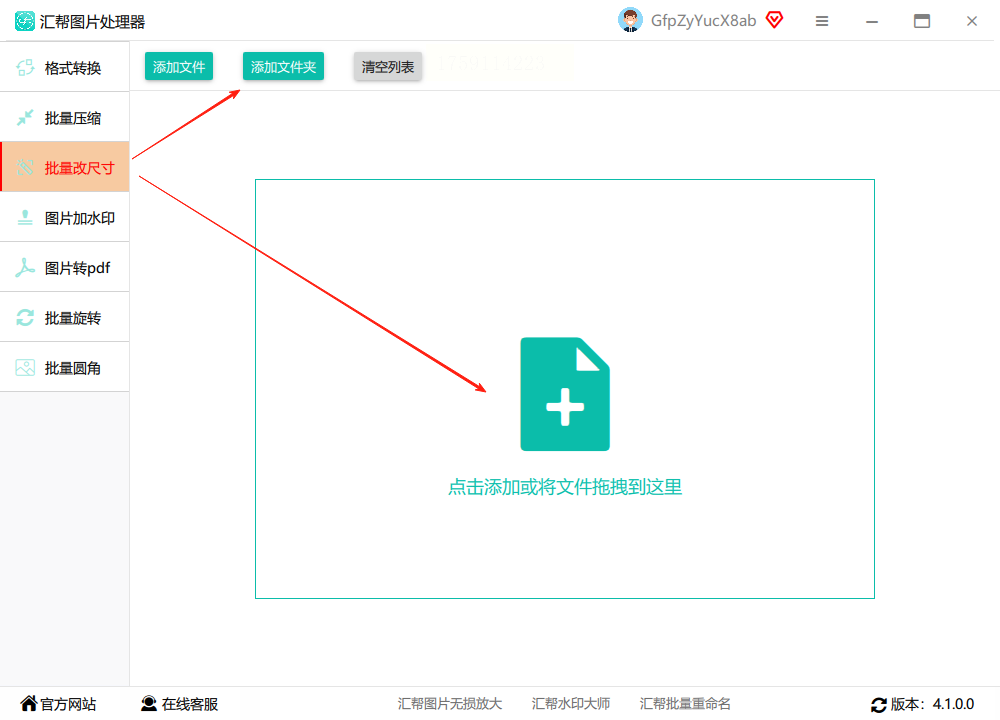
步骤二:图片导入后,你会看到预览界面。如果你想保持图片比例不变,就勾选“等比缩放”选项。接着,选中“指定尺寸”,输入你想要的宽度和高度。建议选择“等比例放大”类型,这样图片看起来更自然,不会变形。在调整过程中,左侧会实时显示修改后的效果,方便你随时查看。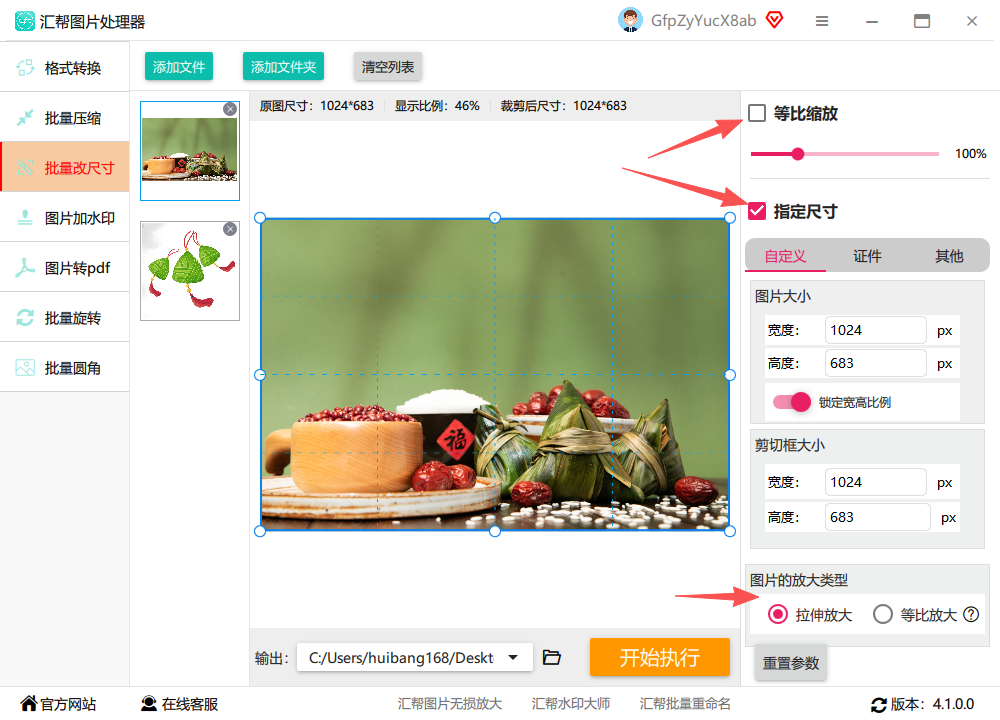
步骤三:设置好尺寸后,选择输出路径。输出路径就是保存修改后图片的位置,默认是C盘桌面。你可以点击浏览按钮,选择其他文件夹。最后,点击“开始执行”按钮,软件就会自动处理所有图片。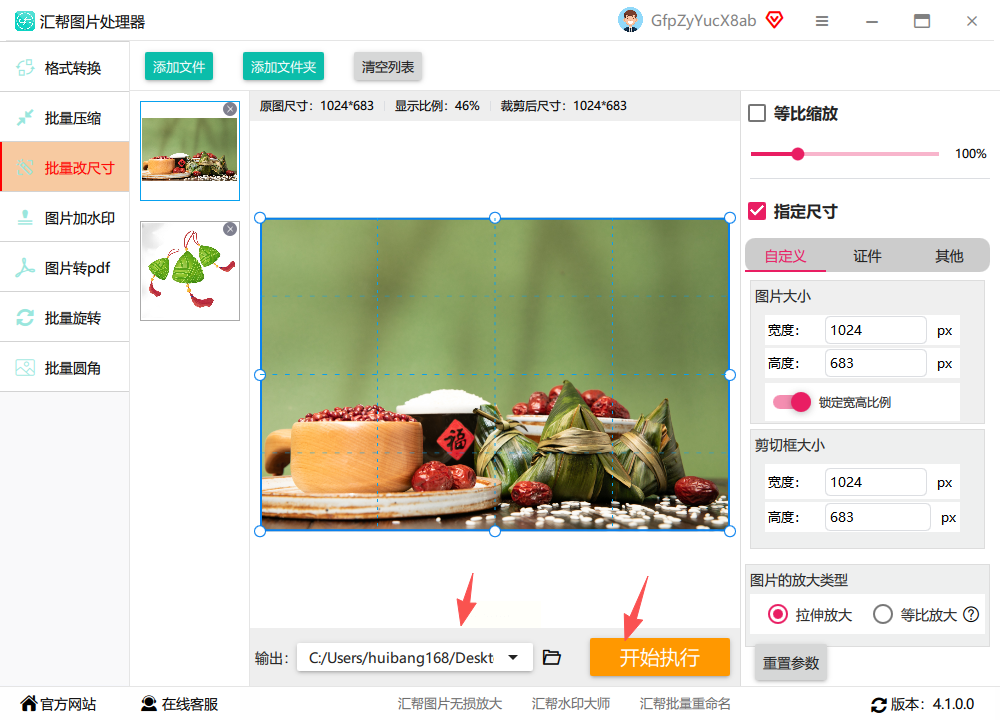
步骤四:处理完成后,软件会在你指定的路径生成新图片,同时自动备份原图。新图片的尺寸已经调整好,画质和原图一样清晰,不会丢失任何细节。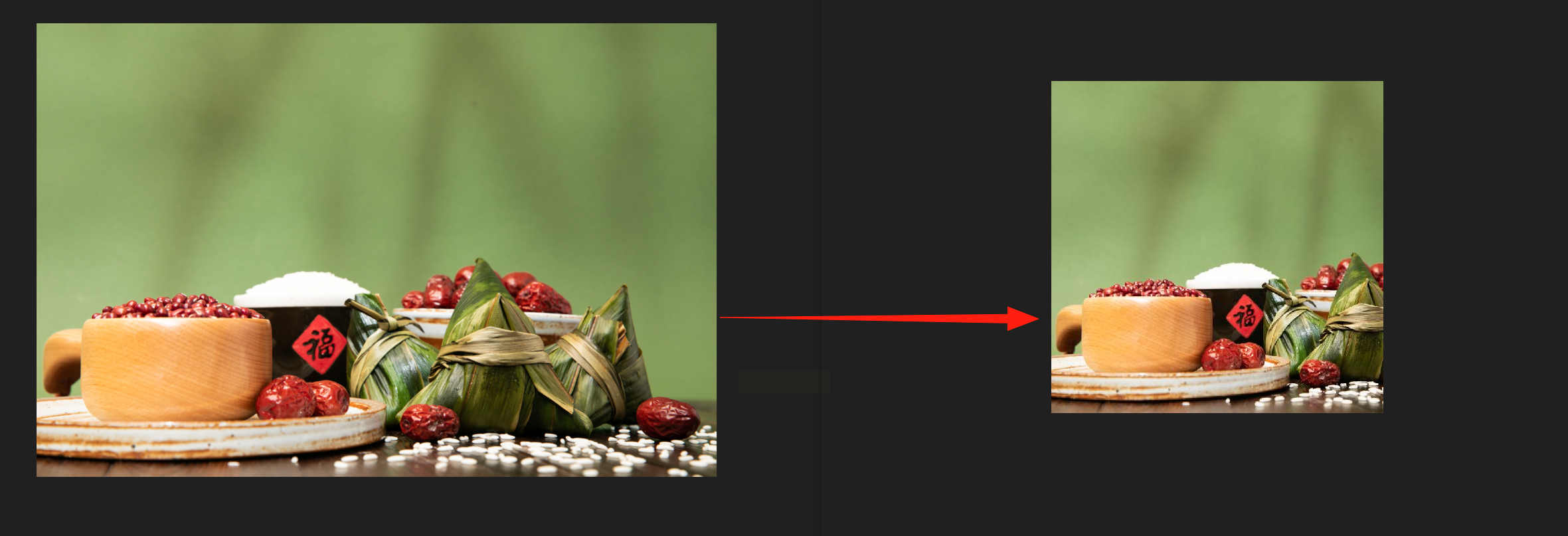
iloveimg是一个在线图片处理网站,功能丰富,包括图片转换、尺寸调整和压缩。它不需要安装,打开网页就能用,适合临时处理图片。
步骤一:打开iloveimg网站,点击首页的“调整图像的大小”功能。然后,上传你的图片。网站支持批量上传,你可以一次选多张图片。
步骤二:上传后,点击“按像素”选项,设置你需要的图片宽度和高度。在调整过程中,网页会实时显示原图和修改后图片的大小对比,方便你确认效果。最后,点击“调整多个图像的大小”按钮,网站就会开始处理。
步骤三:处理完成后,你可以直接下载修改后的图片。网站会自动打包成一个ZIP文件,方便你保存。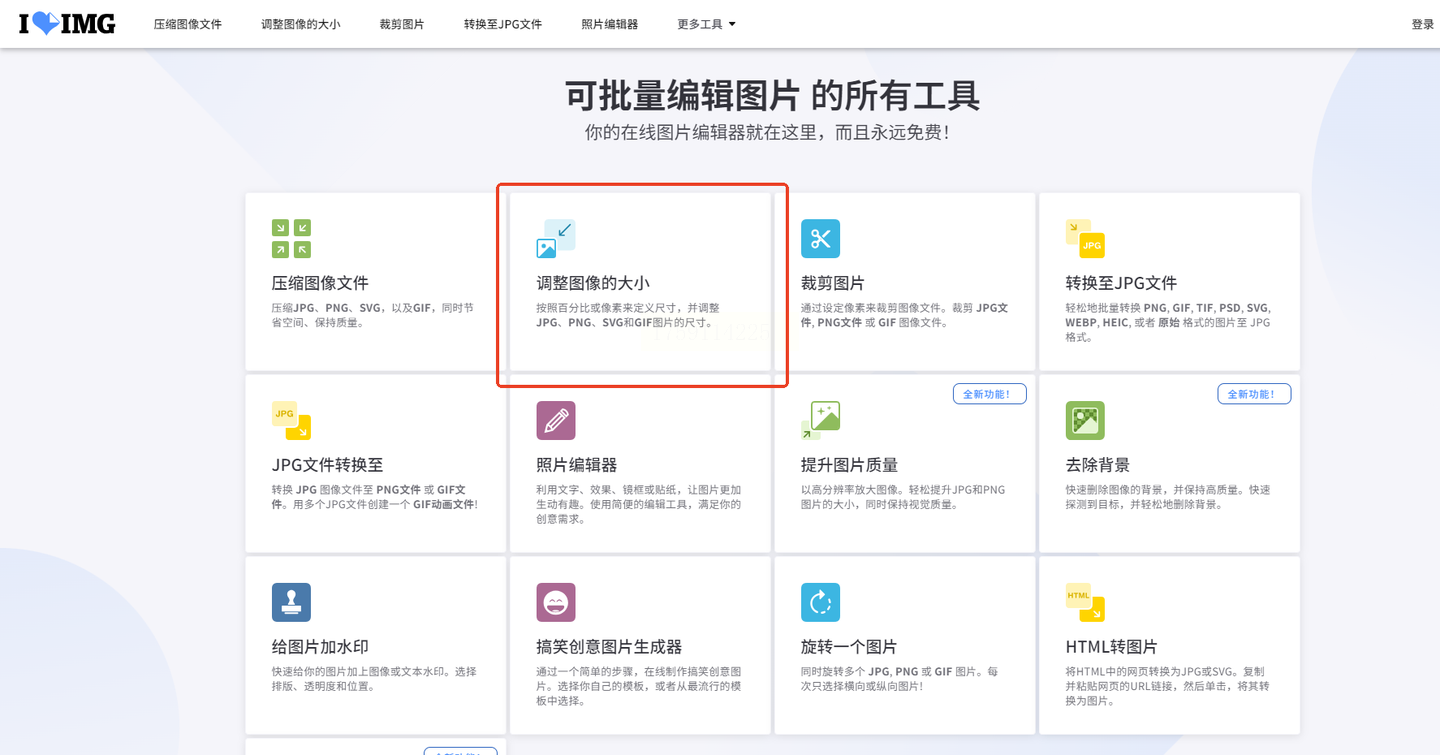
Photoshop是专业的图像处理软件,功能强大,可以用来精细调整图片。虽然它主要针对单张图片,但通过动作功能,也能实现批量处理。
步骤一:打开Photoshop,导入需要修改的图片。如果有多张图片,你可以用“文件”菜单中的“脚本”功能批量加载。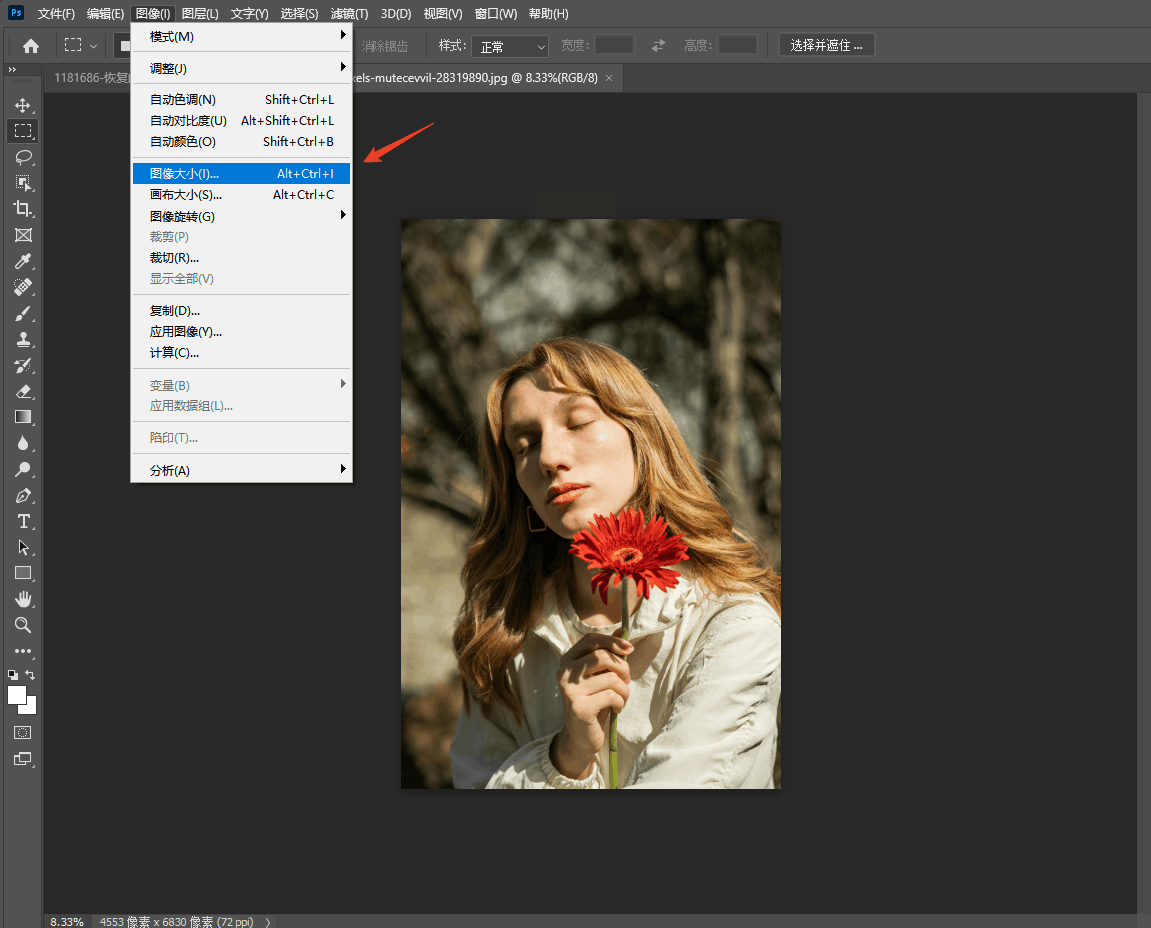
步骤二:选择“图像”菜单,点击“图像大小”选项。在弹出的界面中,调整图片的宽度、高度和分辨率。你可以输入具体数值,或者选择预设比例。为了保持清晰度,建议勾选“约束比例”选项。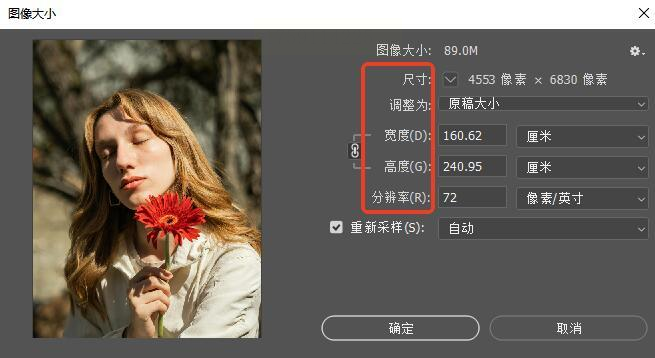
步骤三:设置好后,点击“确定”应用修改。然后,通过“文件”菜单中的“导出”或“存储为”功能保存图片。如果需要批量处理,可以录制一个动作,然后应用到其他图片上。
稿定设计是一款在线设计工具,除了设计功能,还支持图片编辑。它的操作简单,适合快速调整图片尺寸。
步骤一:登录稿定设计官网,进入“图片编辑”板块。上传你需要处理的图片,支持多张同时上传。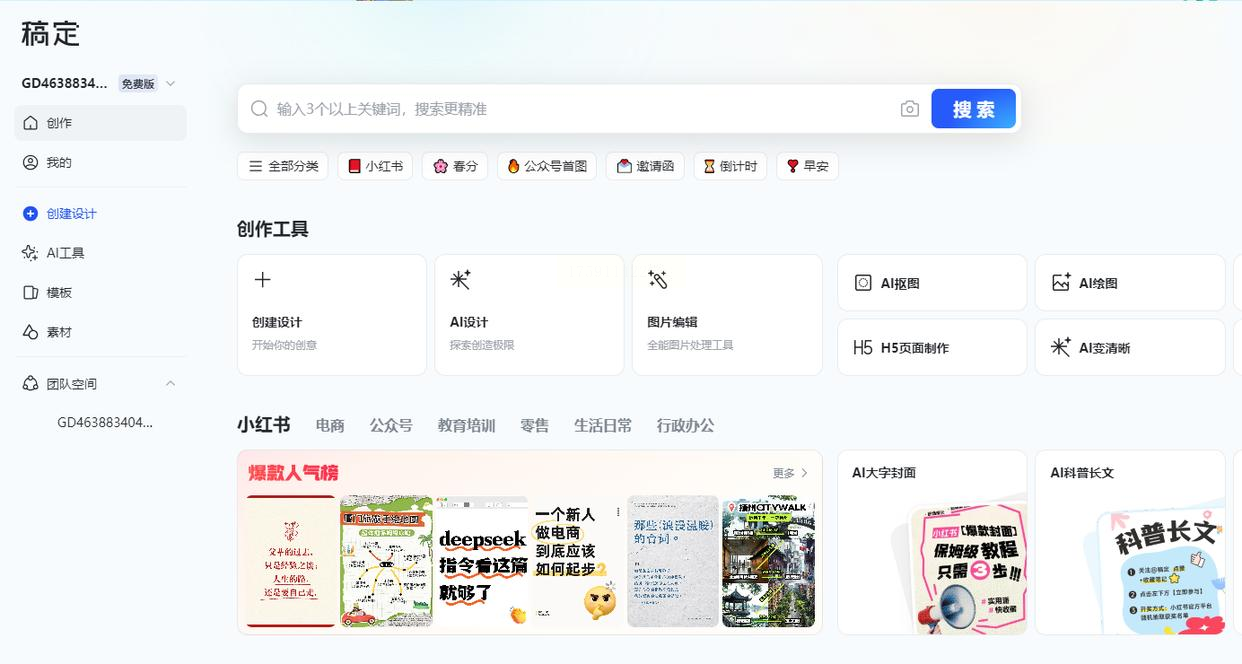
步骤二:在编辑界面中,找到“调整”功能,点击进入。设置你想要的宽度和高度,或者直接选择预设尺寸,比如社交媒体常用的比例。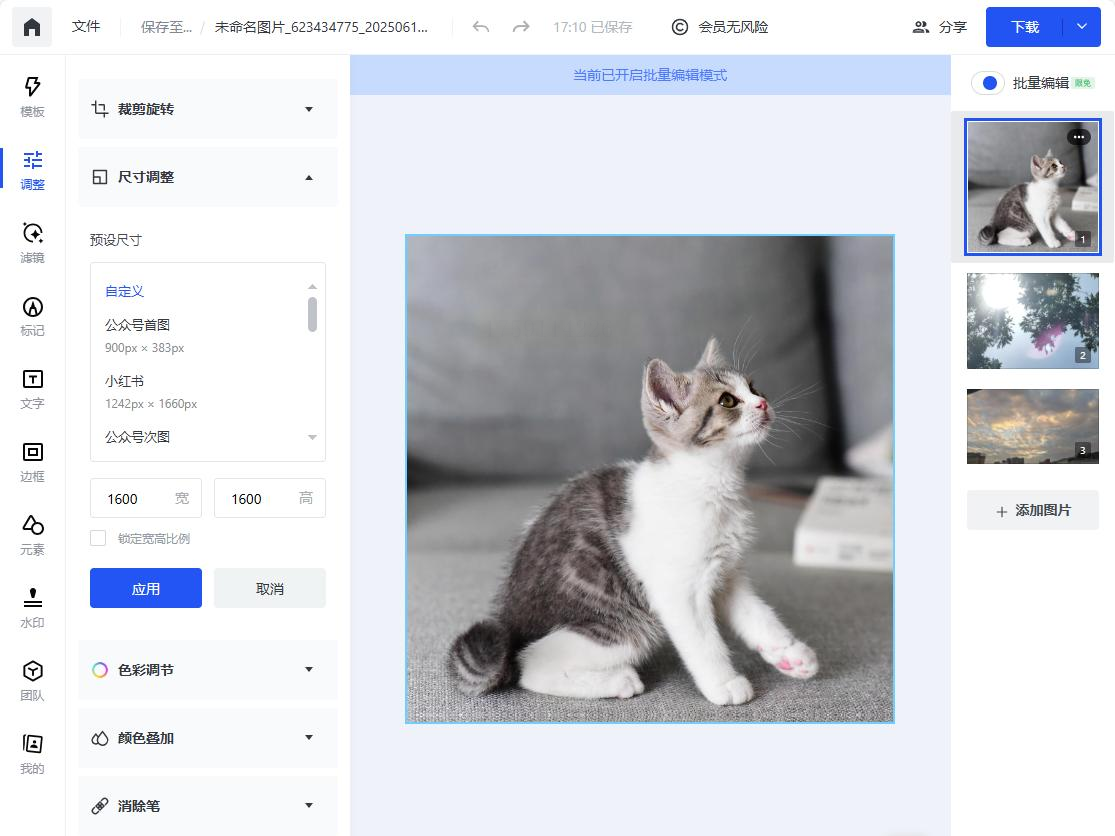
步骤三:确认设置后,点击“应用”按钮,修改会立即生效。最后,点击右上角的“下载”按钮,保存图片到本地。
改图鸭是一个多功能的在线图片处理网站,支持图片压缩、转换和尺寸调整。它不需要注册,打开就能用,非常适合新手。
步骤一:打开改图鸭网站,点击“图片改尺寸”功能。上传你的图片,网站支持JPG、PNG等常见格式。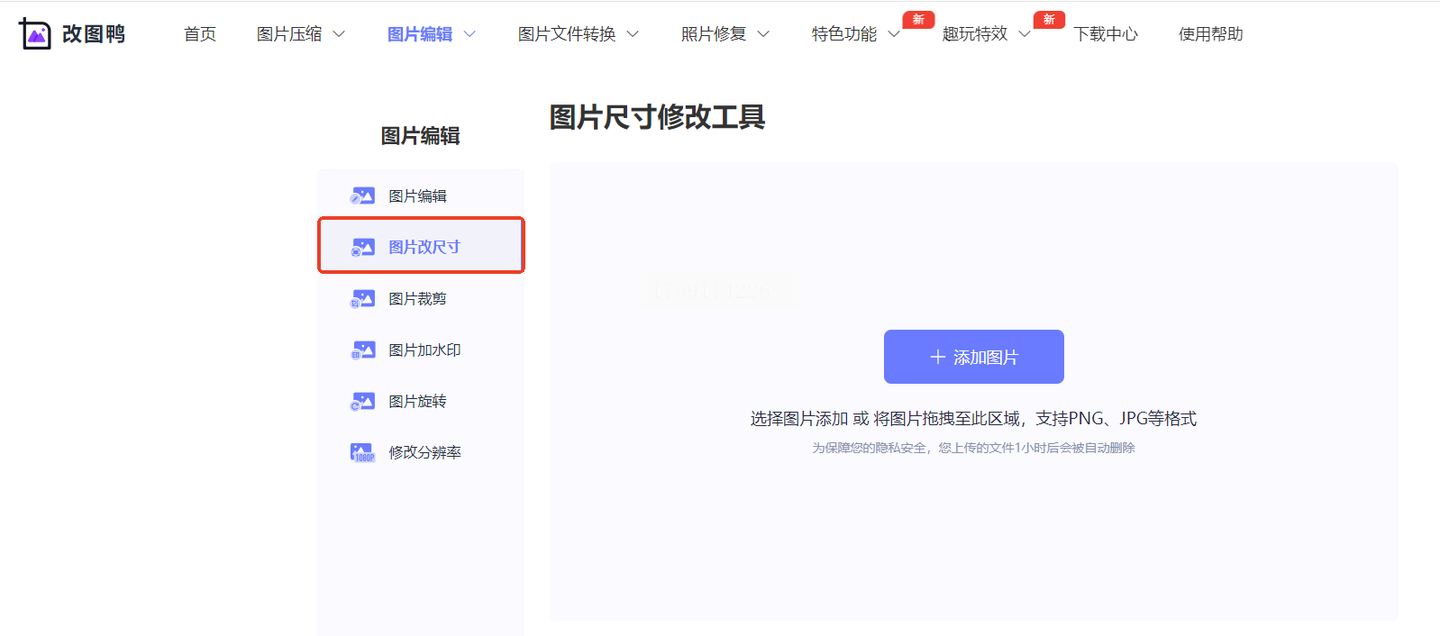
步骤二:在设置界面中,你可以选择“放大”、“缩小”或“自定义大小”。如果选自定义,输入宽度和高度数值。网站会根据不同场景提供建议,比如网页图片或打印尺寸。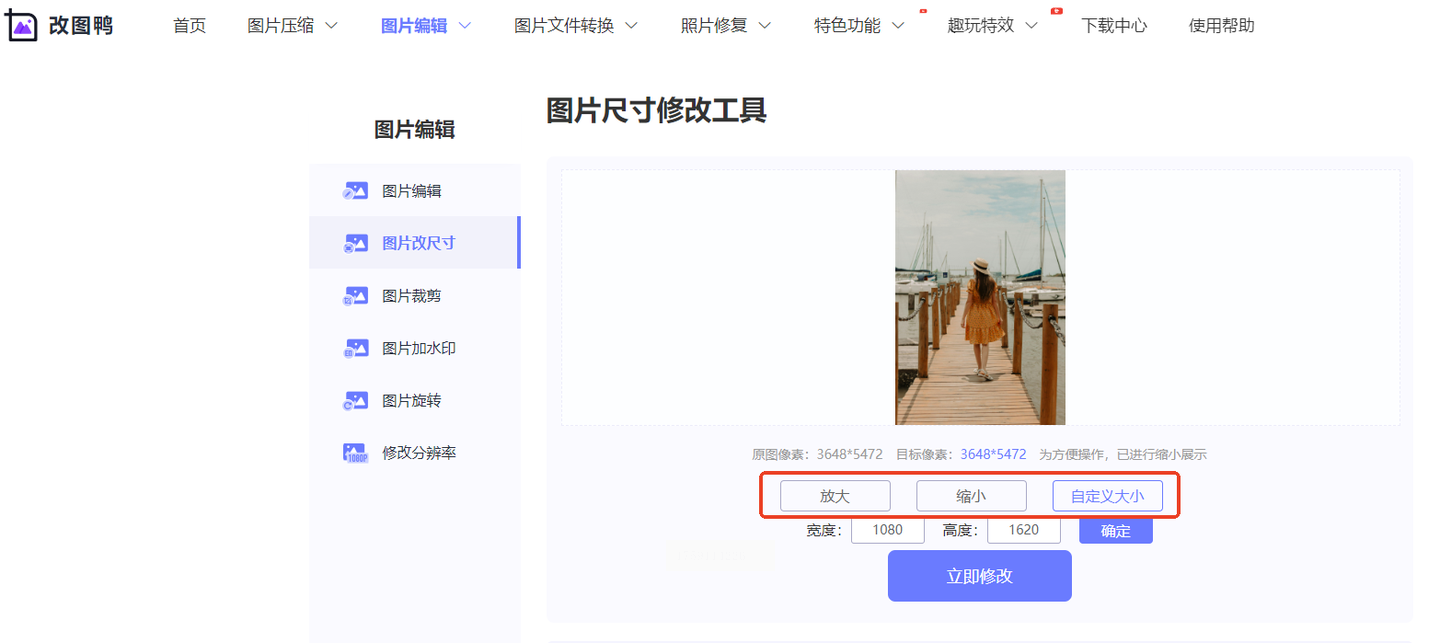
步骤三:设置完成后,点击“立即修改”按钮。处理速度很快,几秒钟后就能预览结果。满意的话,直接下载图片。
photokit是一款无广告的在线图片编辑工具,支持批量处理。它的界面干净,操作流畅,适合快速调整多张图片。
步骤一:打开photokit网站,点击右上角的“批量处理”功能。然后,点击“加号”上传图片,可以一次选多张。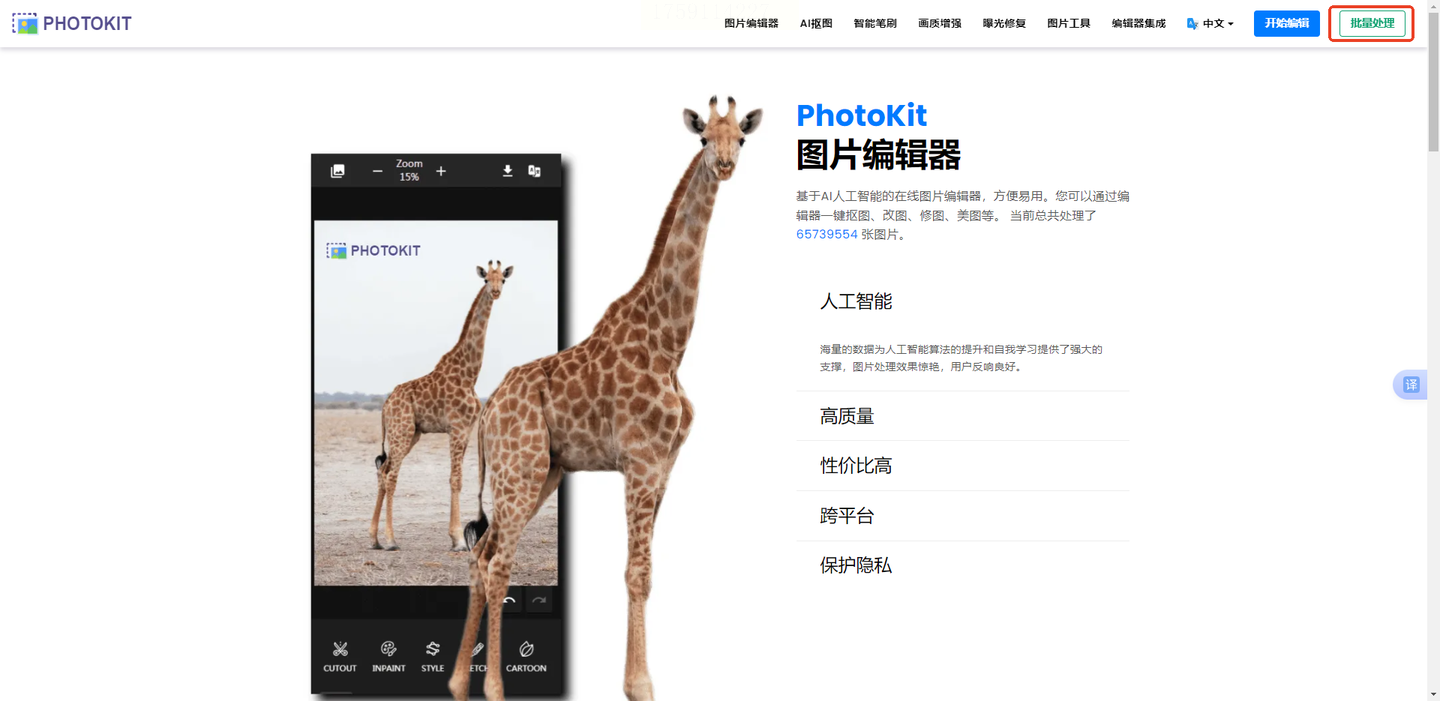
步骤二:上传后,选择“修改尺寸”选项。每张图片都需要单独设置宽度和高度,你可以手动输入或拖动滑块调整。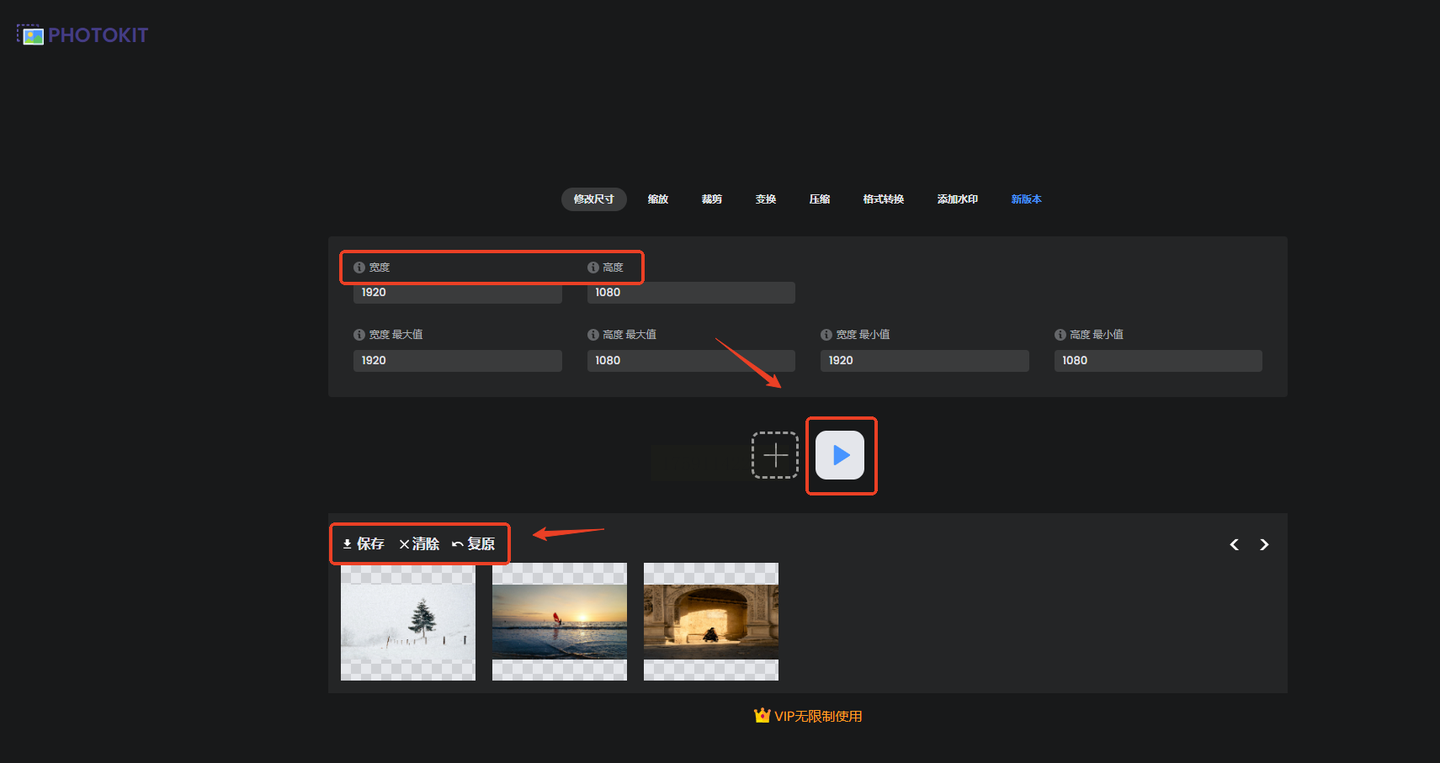
步骤三:设置好后,点击“开始修改”按钮。网站会依次处理每张图片,完成后显示预览。你可以保存、清除或复原图片,非常灵活。
一键改图是一款轻量级软件,专注于批量图片处理。它的操作极简,适合追求效率的用户。
步骤一:打开一键改图软件,选择“批量改尺寸”功能。导入你的图片,支持拖拽或文件夹导入。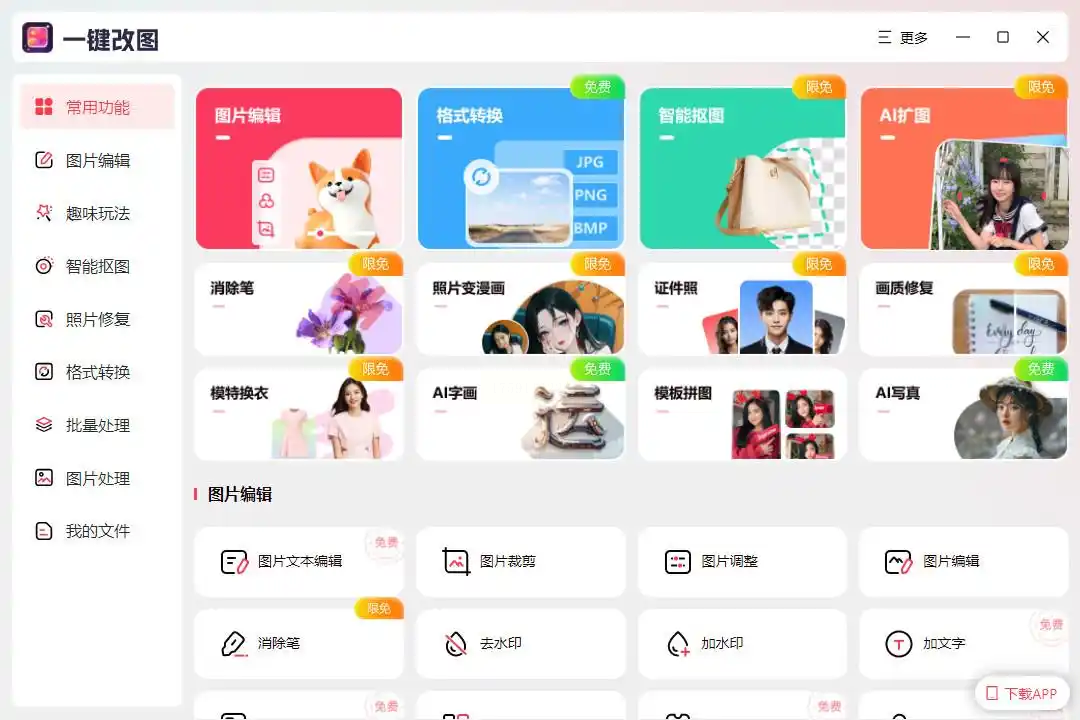
步骤二:在设置界面中,输入目标尺寸,或者选择预设比例,比如16:9或1:1。软件会实时显示修改效果。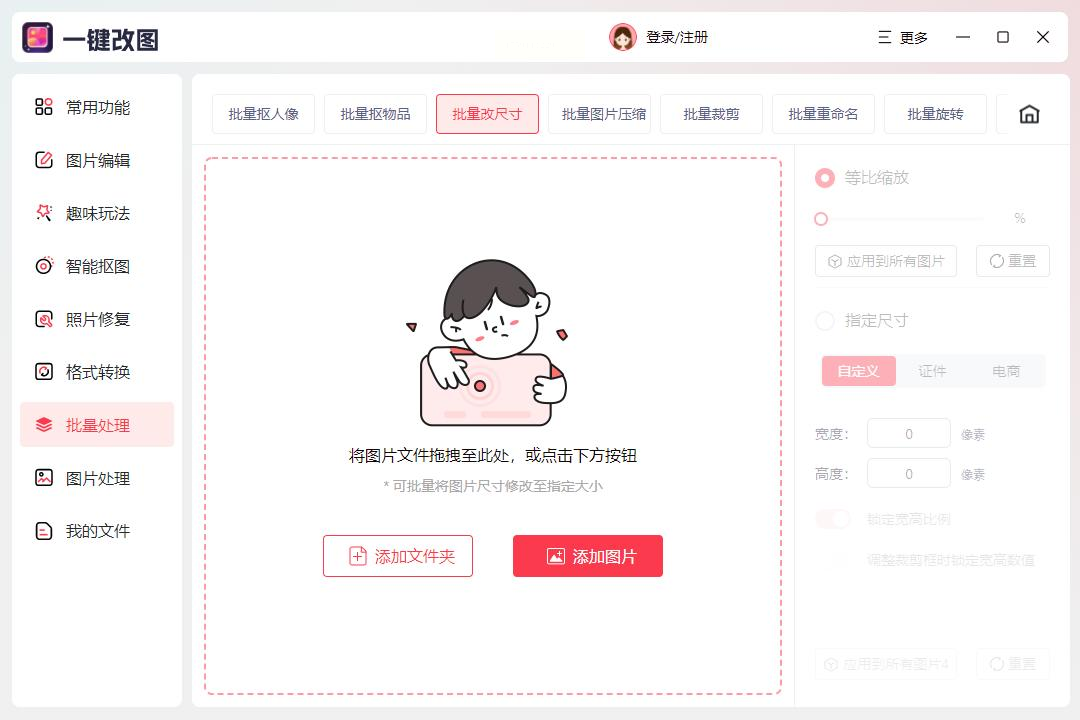
步骤三:点击“全部保存”按钮,软件开始处理。完成后,图片会自动导出到指定文件夹,你可以直接使用。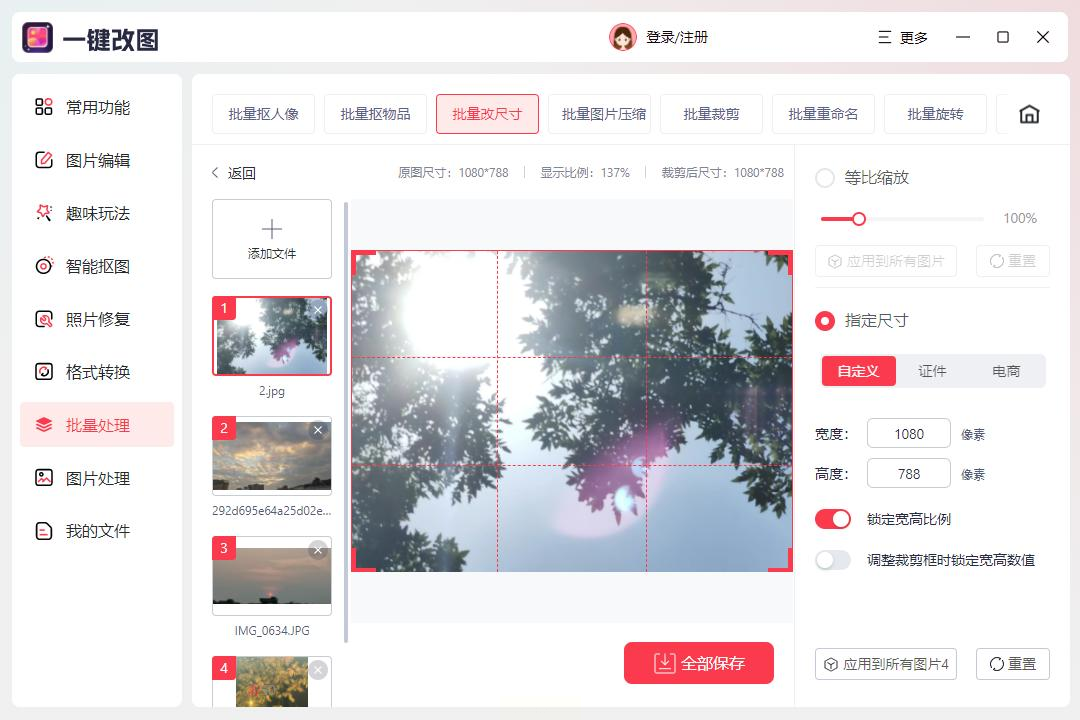
FastStone Photo Resizer是一款免费软件,专门用于批量图片处理。它支持多种格式,操作简单,适合日常使用。
步骤一:下载并安装FastStone Photo Resizer,打开软件。点击“添加”按钮导入图片,或者直接拖拽文件。
步骤二:在“调整大小”选项中,设置宽度和高度。你可以选择“百分比”或“像素”单位,并勾选“保持宽高比”以避免变形。
步骤三:选择输出文件夹,点击“开始”按钮。软件会快速处理图片,并显示进度条。处理完成后,新图片保存在你指定的位置。
Canva是一款流行的在线设计工具,也支持图片尺寸调整。它适合社交媒体和宣传材料,操作直观。
步骤一:登录Canva网站,创建一个新设计。上传你的图片,或者从模板库选择。
步骤二:在编辑界面中,使用“调整”工具修改尺寸。输入具体数值,或选择预设尺寸如Instagram帖子或Facebook封面。
步骤三:确认后,点击“下载”按钮,选择格式和质量保存图片。Canva会自动优化画质,确保图片清晰。
常见问题解答
问:这些工具需要付费吗?
答:大部分工具提供免费版本,比如iloveimg、改图鸭和photokit。汇帮图片处理器和FastStone Photo Resizer有免费试用,但高级功能可能需要付费。Photoshop和Canva通常需要订阅。
问:批量处理图片会影响画质吗?
答:一般来说,如果使用“等比例”或“保持画质”选项,图片质量不会明显下降。但过度压缩或放大可能导致模糊,建议先备份原图。
问:我能用手机批量处理图片吗?
答:可以,但本文介绍的工具多为电脑端或网页版。你可以在应用商店搜索类似App,如“Photo Resizer”等。
问:如果处理失败,怎么办?
答:首先检查网络或软件更新,重新尝试。如果问题持续,换用其他工具,或联系客服支持。
记住,多练习几次,你就能熟练运用这些技巧。图片处理本应是轻松的事,别让繁琐的操作拖慢你的节奏。希望这篇教程能帮你节省时间,提升效率。如果有其他问题,欢迎在评论区留言,我会尽力解答。快去试试吧,你会发现批量改图原来这么简单!
如果想要深入了解我们的产品,请到 汇帮科技官网 中了解更多产品信息!
没有找到您需要的答案?
不着急,我们有专业的在线客服为您解答!

请扫描客服二维码